Parhaat videoiden GIF-muuntimet - 10 vaihtoehtoa saatavilla
Kun katsomme televisio-ohjelmia tai elokuvia, saatamme huomata, että joillakin hahmoilla on tietyllä hetkellä hauskoja ilmeitä, jotka sopivat täydellisesti hymiöiksi. Mutta jos vain leikkaamme still-kuvan pois, emme voi tuntea hahmon elävää olemusta. Silloin meidän on valittava toinen multimediatiedostomuoto - GIF, joka on edelleen kuvamuoto, mutta jonka pituus voi olla muutaman sekunnin, mikä voi esittää täydellisesti haluamamme dynaamisen kuvan. Söpöjen hymiöiden luomiseksi meidän on käytettävä erityistä videon GIF-muunnin vangitakseen sen yhden hetken elokuvasta. Mutta markkinoilla on nyt niin paljon tuotteita, jotka tukevat tätä toimintoa, joten miten valitsemme sen, joka on yhteensopiva laitemallimme kanssa ja toimii riittävän hyvin? Jos kohtaat tämän ongelman, lue tämä artikkeli. Tarjoamme kymmenen parasta vaihtoehtoa sekä luettelon niiden tuetuista alustoista, eduista ja haitoista, tuetuista syöttömuodoista ja muista tiedoista. Voit suodattaa niitä näiden tietojen perusteella. Toivomme, että sisältömme täyttää tarpeesi kaikin tavoin.
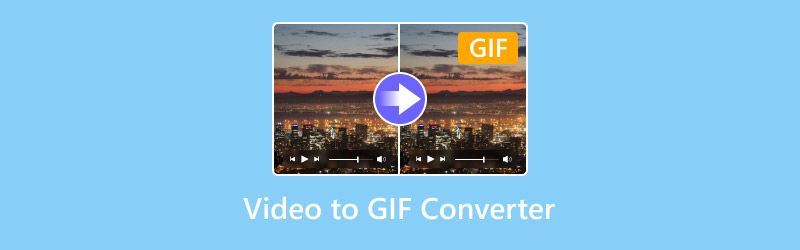
SIVUN SISÄLTÖ
Osa 1. 10 parasta videoiden GIF-muunninta vuonna 2024
Työkalu 1. Vidmore-videomuunnin
Tuetut alustat: Windows ja Mac
Ensimmäiseksi haluamme esitellä teille yhden kattavimmista saatavilla olevista videoiden GIF-muuntimista, Vidmore Video ConverterSe tukee tiedostotyyppien, kuten videon, äänen ja kuvien, käsittelyä ja on yhteensopiva yli 200 formaatin kanssa. Riippumatta siitä, minkä tyyppistä videota lataamme, Vidmore Video Converter voi auttaa meitä muuntamaan sen GIF-muotoon. Vidmore Video Converter ei myöskään koskaan petä muunnostehokkuuden suhteen. Se on varustettu edistyneimmällä laitteistokiihdytystekniikalla. Edelliseen verrattuna sen muunnosnopeus on 50 kertaa nopeampi, mikä voi auttaa meitä säästämään paljon aikaa. Jos haluamme käyttää Vidmore Video Converteria videon muuntamiseen GIF-muotoon, meidän tarvitsee vain ladata lähdevideo ja asettaa ruudun koko ja ruudunpäivitysnopeus viedäksemme työn suoraan.

Plussat
- Tukee laajaa valikoimaa syöttömuotoja ja on erittäin yhteensopiva.
- Voit esikatsella pituuden ensimmäiset kymmenen sekuntia ennen sen lähettämistä.
- Erittäin nopea tuotanto, vaikka GIFit ovatkin hyvin pitkiä.
Haittoja
- Käyttäjät voivat luoda ilmaiseksi vain viisi GIF-kuvaa; sen jälkeen he tarvitsevat tilauksen käyttääkseen niitä.
Työkalu 2. Muunna MP4 GIF-muotoon
Tuetut alustatVerkkoselain
Jos etsit ilmaista ja hyvää MP4-GIF-muunninta verkossa, voit harkita Convertio MP4 to GIF Converterin kokeilemista. Se on erittäin arvovaltainen tuote tällä alueella, ja se tukee käyttäjiä multimediatiedostojen muuntamisessa eri yleisten formaattien välillä. Voimme ladata MP4-videotiedostot suoraan alustalle tai voimme syöttää videon URL-osoitteen suoraan ja odottaa, että alusta suorittaa muunnoksen loppuun.
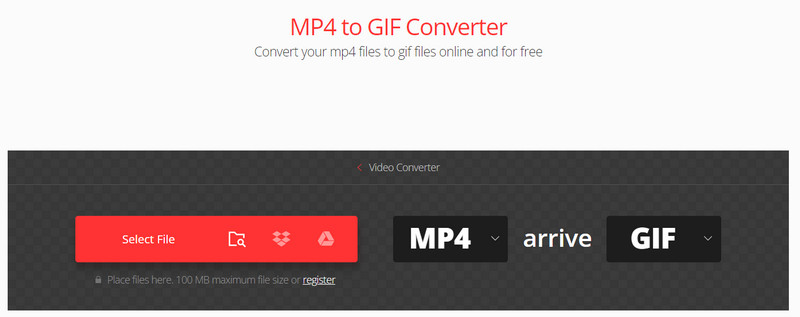
Plussat
- Ei tarvitse ladata mitään ohjelmistoja. Voit aloittaa muuntamisen selaimessasi.
- Tukee erämuunnosta ja pystyy käsittelemään useita tiedostoja kerralla.
- Tiedostoja voidaan tallentaa jopa 24 tunniksi.
Haittoja
- Muokkaustyökaluja ei ole saatavilla.
- Pystyy käsittelemään vain enintään 100 Mt:n tiedostoja.
Työkalu 3. Ezgif MP4 -videon GIF-muunnin
Tuetut alustatVerkkoselain
Ezgif MP4 Video to GIF Converter voi auttaa meitä muuntamaan MP4-, AVI-, WebM-, FLV-, WMV- ja muissa muodoissa olevia videoita korkealaatuiseen animoituun GIF-muotoon. Voimme ladata lähdetiedostot tietokoneelta tai matkapuhelimelta tai hakea ne URL-osoitteen kautta. Tuotantoprosessin aikana voimme asettaa aloitus- ja päättymisajan kotisivulla ja valita tallennettavan osan. Jos emme aseta tätä osaa, tämä online-videoiden GIF-muunnin auttaa meitä poimimaan videosta viisi ensimmäistä sekuntia GIF-tiedoston luomiseksi.
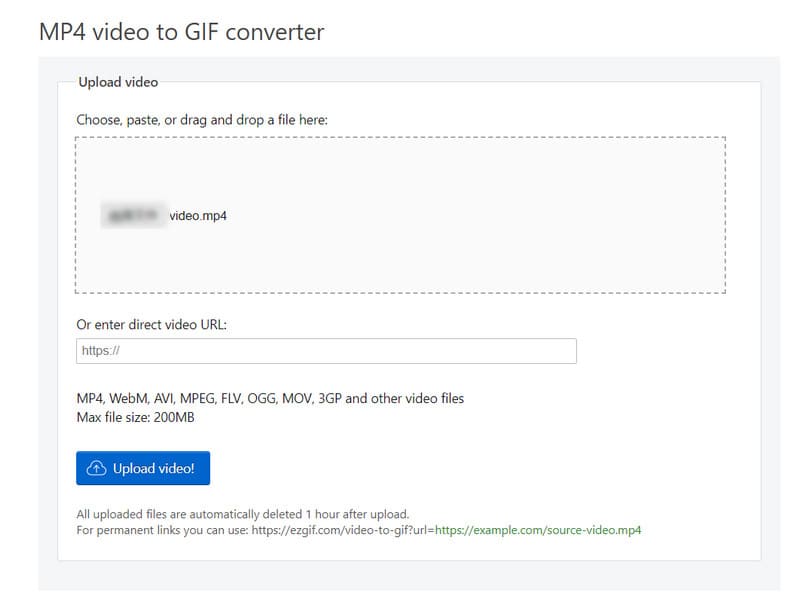
Plussat
- Käytettävissä on täysi valikoima videonmuokkaustyökaluja, jotka auttavat meitä työskentelemään lähdetiedostojen kanssa.
- Täysin ilmainen ja erittäin helppokäyttöinen käyttöliittymä.
- Tukee monenlaisia videon syöttömuotoja.
Haittoja
- Tiedoston koko on rajoitettu 200 Mt:aan.
- Videoiden lataaminen on hidasta ja joskus jumiutuu.
Työkalu 4. Zamzar MP4 GIF-muunnin
Tuetut alustatVerkkoselain
Zamzar MP4 to GIF Converter on erittäin hyödyllinen online-multimediatiedostojen käsittelytyökalu, joka pystyy suorittamaan yli 1100 tiedostomuunnostyyppiä. Alusta on jo muuntanut yli 510 miljoonaa tiedostoa, mikä tarkoittaa, että se on erittäin vakaa ja käyttäjien luottama kaikkialla maailmassa. Kun olet muuttanut videon GIF-muotoon, voit myös helposti jakaa kuvia muilla alustoilla.
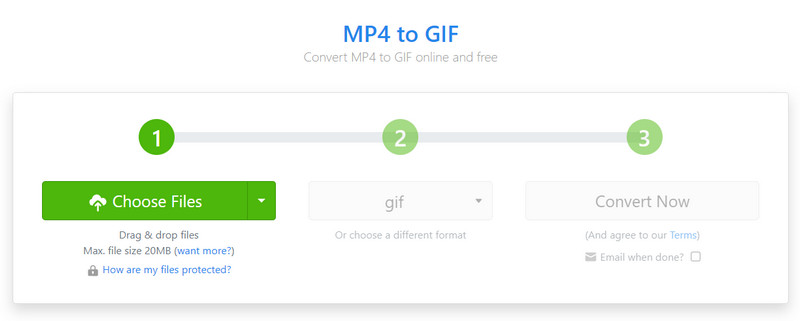
Plussat
- Käyttöliittymä on erittäin helppokäyttöinen ja toimii riittävän vakaasti.
- Muunnoksen valmistuttua GIF-kuvia voidaan jakaa sähköpostitse.
Haittoja
- Pystyy käsittelemään vain alle 50 Mt:n tiedostoja, mikä on suhteellisen alhainen raja.
- Sen muuntonopeus on suhteellisen keskimääräinen.
Työkalu 5. FreeConvert-videon GIF-muunnin
Tuetut alustatVerkkoselain
Kuten nimestä voi päätellä, FreeConvert Video to GIF Converter on ilmainen ja sitä voi käyttää missä tahansa selaimessa. Lataa vain videomme alustalle, niin se muuntaa suuremmat videotiedostot GIF-muotoon sekunneissa. Jotta käyttäjät voivat luoda parhaita GIF-animaatioita, FreeConvert Video to GIF Converter tarjoaa ruutujen määrän sekunnissa ja GIF-koon säätötoiminnot. Tuotannon valmistuttua tietoihimme sovelletaan 256-bittistä SSL-salausta, ja ne poistetaan muutaman tunnin kuluessa. Tämä tarkoittaa, että yksityisyyttämme ei vaaranneta tämän GIF-videon luomisohjelmassa.
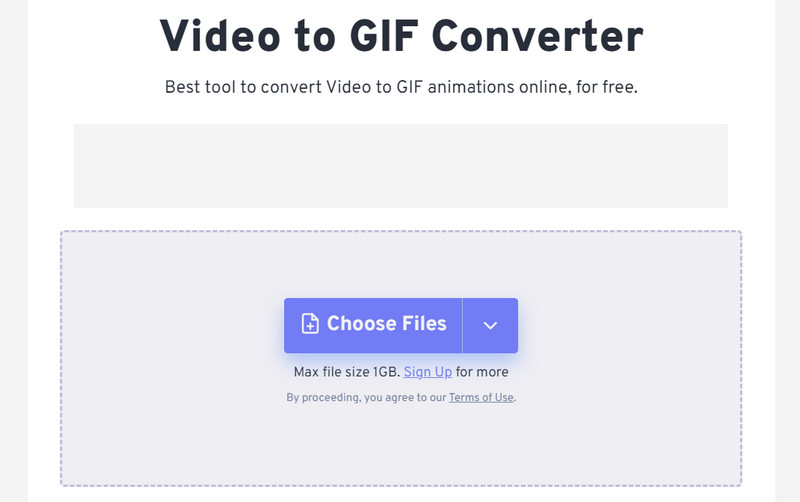
Plussat
- Koska pystymme käsittelemään jopa 1 Gt:n kokoisia tiedostoja ilmaiseksi, voimme ladata videoita luottavaisin mielin.
- Täysin turvallinen. Tietomme poistetaan muutaman tunnin kuluessa.
Haittoja
- Voit ladata vain tiedostoja. Et voi avata videoita URL-osoitteiden kautta.
Työkalu 6. Movavi-videomuunnin
Tuetut alustatVerkkoselain
Movavi Video Converter on erittäin luotettava videonmuokkaustyökalu tietokoneille ja yksi parhaista MP4-videoiden konvertoinnista. GIF-muuntimetSe toimii melko nopeasti ja on riittävän vakaa. Joten sekä yksityishenkilöt että työntekijät huomaavat sen olevan paras valinta. Toinen Movavi Video Converterin merkittävä etu on tiedostojen eräkäsittely ja vienti, joten työtehokkuutemme paranee huomattavasti sen käytön myötä. Tämä työpöytäohjelmisto ei kuitenkaan ole täysin ilmainen, ja voimme avata kaikki ominaisuudet vain tilaamalla sen. Movavi Video Converter tarjoaa kuitenkin myös ilmaisen kokeiluversion.
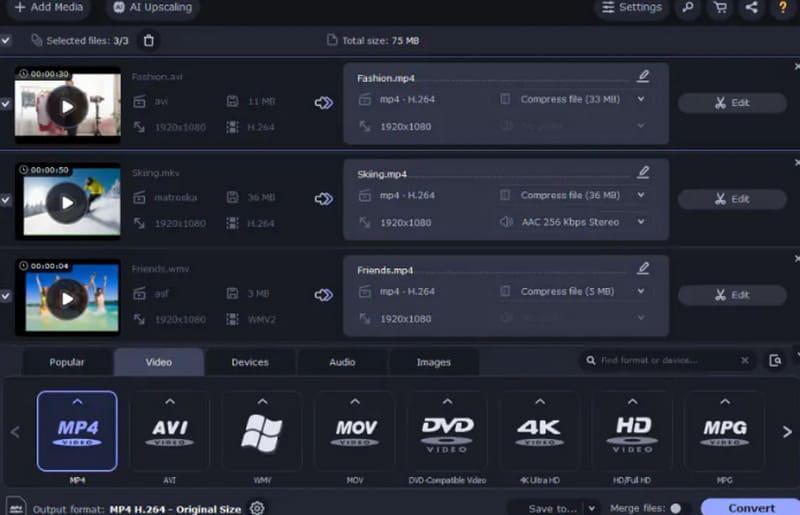
Plussat
- Tiedostojemme parhaaseen mahdolliseen kuntoon parantamiseen on käytettävissä erittäin kattavia tiedostojenmuokkaustyökaluja.
- Käyttöliittymä on erittäin järjestelmällinen, uusi ja käyttäjäystävällinen.
Haittoja
- Käyttäjiä ei tueta lähdevideoiden lataamisessa URL-osoitteen kautta.
- Ilmaisversiossa on rajoitetumpia ominaisuuksia.
Työkalu 7. Tee GIF
Tuetut alustatVerkkoselain
Nimestään jo päätellen Make A GIF on ammattimainen työkalu GIF-tiedostojen tekemiseen. Sen lisäksi, että voimme muuntaa kaikenlaisia videoita GIF-muotoon yhdellä napsautuksella, voimme myös ladata useita kuvia ja yhdistää ne yhdeksi animoiduksi GIF-tiedostoksi. Tuotannon päätyttyä Make A GIF antaa käyttäjille myös mahdollisuuden käyttää erilaisia mukautustyökaluja työnsä parantamiseen, suodattimien ja tarrojen lisäämiseen, nopeuden, tekstitysten säätämiseen ja niin edelleen. Jos kuitenkin käytämme työkalun ilmaisversiota, alusta saattaa lisätä GIF-tiedostoon vesileiman. Jos haluat poistaa vesileiman, sinun on päivitettävä tämän ilmaisen video-GIF-muuntimen premium-versioon.
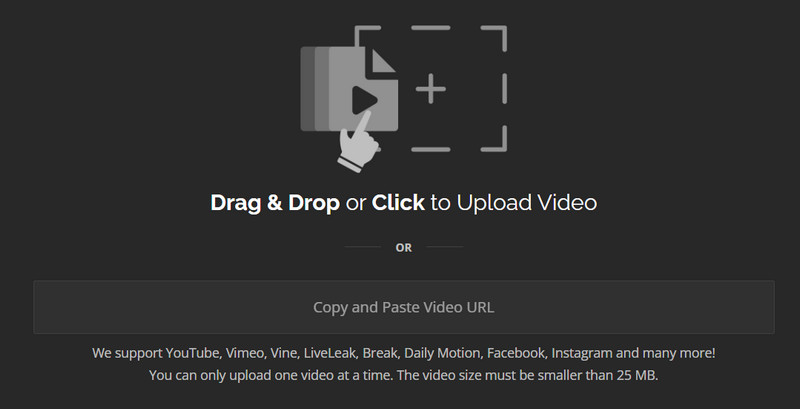
Plussat
- Tukee käyttäjiä, joilla on video-URL-osoitteita ja web-kamera videolähteinä.
- GIF-kuvien muokkaustyökaluja on laaja valikoima, joiden avulla käyttäjät voivat mukauttaa työtään mieltymystensä mukaan.
Haittoja
- Sivustolla on mainoksia, jotka voivat vaikuttaa käyttökokemukseen.
- Jos käytetään ilmaisversiota, kuvamateriaaliin voidaan lisätä vesileima.
Työkalu 8. Giphy
Tuetut alustatVerkkoselain
Giphy on erittäin helppokäyttöinen ja sillä on paljon kävijöitä, joten voimme pitää sitä yhtenä suurimmista GIF-kuvien tekoalustoista. Se tukee käyttäjiä valitsemaan kuvia ja videoita materiaaleiksi, ja yksi Giphyn erityispiirteistä on äänitehosteiden lisääminen GIF-kuviin, mikä rikkoo stereotypian siitä, että kaikki GIF-kuvat ovat äänettömiä. Äänen avulla tekemämme kuvat tulevat mielenkiintoisemmiksi. Lisäksi se voi myös lisätä tageja työhömme.
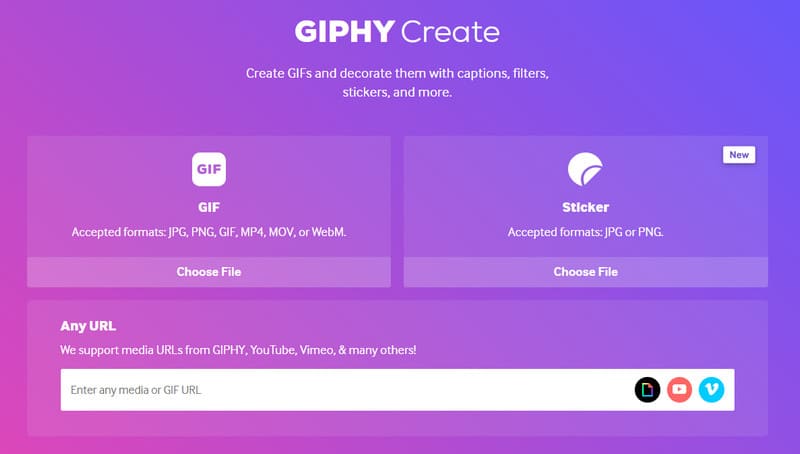
Plussat
- Voimme lisätä GIF-kuviin ääntä, jotta työmme olisi eloisampaa.
- Toimintopainikkeet ovat todella näyttäviä. Napsauta niitä aloittaaksesi GIF-kuvien luomisen.
Haittoja
- Sen hakutoiminto ei ole kovin hyödyllinen.
Työkalu 9. Adobe Expressin ilmainen videoiden GIF-muunnin
Tuetut alustatVerkkoselain
Adobe Express Free Video to GIF Converter on tuote, joka jatkaa Adoben korkealaatuista perinnettä eikä ole yhtä monimutkainen käyttää kuin Photoshop ja Premiere Pro. Lataa vain suosikkivideoleikkeemme luodaksesi hauskoja hymiöitä, GIF-kuvia ja paljon muuta. Voimme myös valita tulostuslaadun ja koon GIF-kuvan käyttötarkoituksen mukaan ja jakaa sen muiden kanssa verkossa. Adobe Express Free Video to GIF Converter tukee myös käyttäjiä parametrien säätämisessä ohjauspalkin avulla ja GIF-kuvan pituuden rajaamisessa.
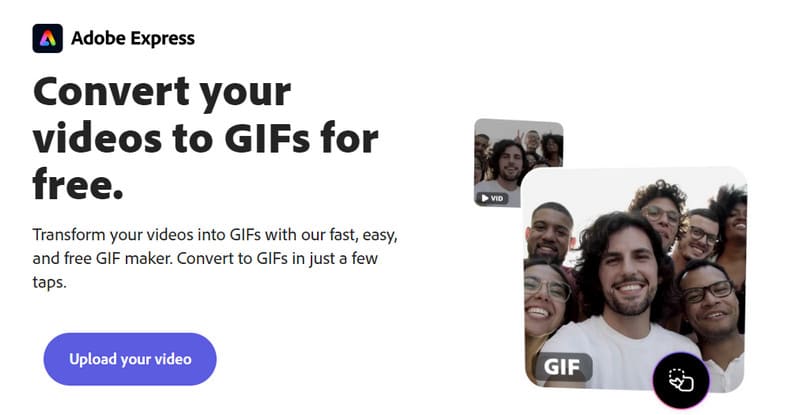
Plussat
- Vaihtoehtoja on monia GIF-muokkaus ja personointia, ja voimme asettaa jokaisen parametrin käytön mukaan.
- Tuloste on erittäin laadukasta ja täysin ilmaista käyttää.
Haittoja
- Lataus ja vienti on hidasta ja hieman takkuilevaa.
Työkalu 10. Ilmainen videoiden GIF-muunnin
Tuetut alustatVerkkoselain
Tämä on GIF-muunnin, joka toimii erittäin kevyesti. Siinä on suhteellisen yksinkertainen käyttöliittymä, joten siinä on yksi toiminto, jossa on vain kaksi vaihtoehtoa videoiden poimimiseen ja GIF-kuvien tekemiseen. Ilmainen Video to GIF Converter tukee kaikkia suosittuja videomuotoja, kuten AVI, MPEG, MP4 ja paljon muuta. Tässä sovelluksessa voimme myös valita toistonopeuden, rajata ruutuja, säätää korkeutta jne.
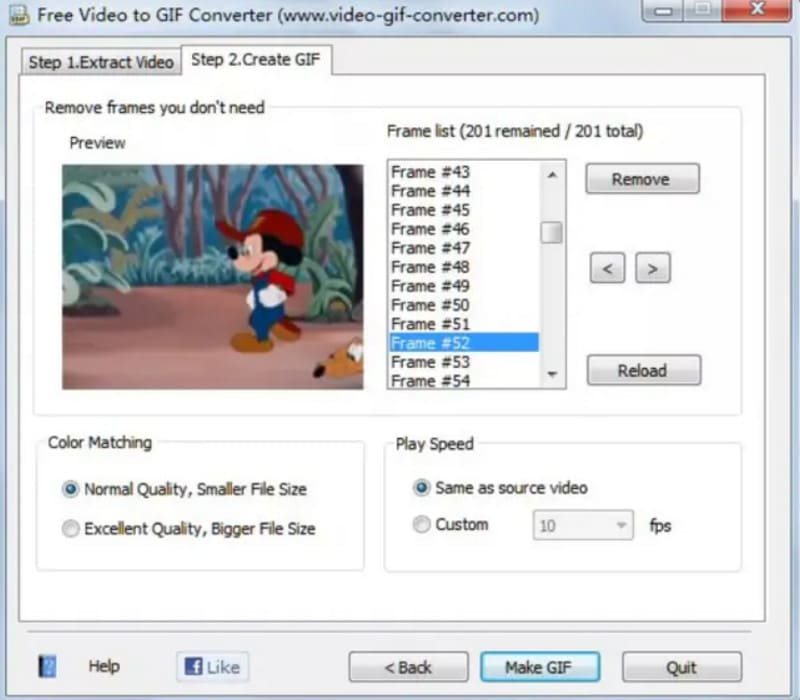
Plussat
- Täysin ilmainen, ei kuluja.
- Käyttöliittymä on erittäin helppokäyttöinen. Siinä on vain kaksi painiketta.
Haittoja
- Pystyy käsittelemään vain alle 10 Mt:n tiedostoja.
- Ei toimi kovin vakaasti Windows 10 -tietokoneilla.
Osa 2. Usein kysytyt kysymykset videoiden GIF-muuntimista
Kuinka muuntaa video GIF-muotoon Windowsissa?
Paras vaihtoehto on käyttää työkaluja, kuten Vidmore Video Converter ja Movavi Video Converter. Ne ovat täysin toimivia ja yhteensopivia Windowsin kanssa.
Kuinka luoda korkealaatuinen GIF-kuva?
Ensin sinun on varmistettava, että käyttämiesi videotiedostojen laatu on riittävän korkea, ja sitten sinun on valittava luotettavat työkalut, kuten Vidmore Video Converter.
Mikä on paras Adoben ohjelmisto animoitujen GIF-kuvien tekemiseen?
Adobe Express ja Photoshop ovat hyviä valintoja. Adobe Express on kuitenkin paljon helppokäyttöisempi.
Johtopäätös
Tässä artikkelissa esittelemme sinulle 10 videon GIF-muuntimetNäitä ovat Windows- ja Mac-tietokoneille tarkoitetut työpöytäohjelmistot sekä minkä tahansa laitteen kanssa yhteensopivat verkkomuunnostyökalut. Voit kohdistaa sisältösi tarpeidesi mukaan, ja toivomme, että sisällöstämme on sinulle hyötyä.



